Faceting Workspace
El área de trabajo Faceting enumera todas las facetas que están disponibles actualmente y proporciona acceso a las herramientas que necesita para configurar y administrar facetas. Las facetas ancladas aparecen primero en la lista de facetas existentes, seguidas de las facetas dinámicas. La lista se puede filtrar para mostrar todas las facetas o solo aquellas que estén ancladas o sean dinámicas.
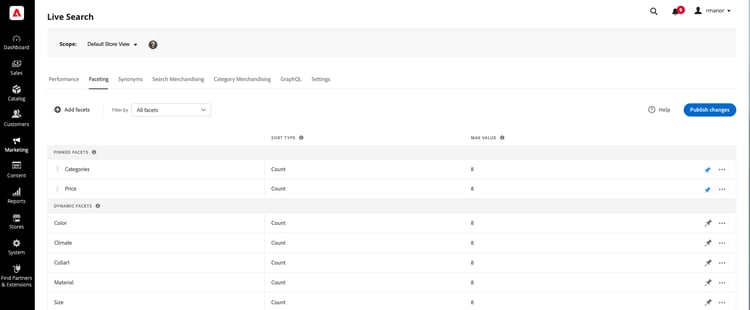
Establecer el ámbito
Si la instalación de Adobe Commerce incluye varias vistas de tienda, establece Scope en la vista de tienda donde se aplique la configuración de faceta.
Filtrado de la lista
-
Haga clic en el control Filtrar por.
-
Elija una de las siguientes opciones:
- Todos los filtros
- Anclado
- Dinámico
Añadir una faceta
- Haga clic en Agregar facetas.
- Consulte Agregar facetas para obtener instrucciones detalladas.
Descripciones de columna
Columna
Descripción
(primera columna)
Enumera facetas fijas y dinámicas mediante la etiqueta que es visible para el comprador.
Tipo de orden
El orden de valores de faceta. Las facetas se ordenan alfabéticamente en todas las Commerce tiendas. Para implementaciones de [headless], las facetas se pueden ordenar alfabéticamente o por recuento. Opciones: Alfabético, Recuento (solo sin encabezado)
Valor máximo
El número de valores de faceta disponibles en la tienda como filtros, con un máximo de 10.
Controles
Control
Descripción
Añadir facetas
Abre el editor de facetas.
Filtrar por
Determina el tipo de facetas que aparecen en la lista. Opciones: Todo, Anclado, Dinámico
recommendation-more-help
8eedb3c4-09d2-4e4f-917b-524833fc6b4f